PCのメンテナンスは人と同じ
PCは機械です。指示されたことしかできませんが、口答えもしません。でも、愛情を持って使わないと、人と同じでご機嫌斜め、つまり不調になります。
どんな機械も油もあげず、掃除もしないで使っていると、すぐに錆びて動かなくなります。人や動物と同じように、車や生産機械も感謝の気持ち・愛情をもって、メンテナンスをすることが大切です。
以下は、リモート操作すれば10分で終わることで、このシリーズではPC入門者・初心者向けに書いています。少しだけ分かる方なら数行の説明で終わるのですが、とても長くなります。分かる方はご辛抱ください。
スタートの設定、不要ソフトの削除・サービスの無効化
PCは工場で教えられた能力のまま、あなたのもとに届いています。だから、使用人のあなたが正しい指示をしないと、必要のない余分なことまで必死にやっています。牛乳配達は頼んでいないのに、PCを起動するたびに空き瓶は残っていないか探し回り、牛乳は届いていないか何度も確認に行っています。
そんな時間があったら、あなたの文字入力の誤字・脱字チェックや辞書引き作業でも手伝って欲しいですね。
スタートの設定
タスクバーよりタスクマネージャーを開き、スタートアップの項目を確認しましょう。タスクマネージャーの詳細が見れないときは、画面の左下をクリックしてください。(タスクマネージャーは、PCがフリーズした(固まった)方は、その解除のためにいつも使っていますよね。簡易表示に切り替えて、フリーズに関与したアプリ(タスク)の終了を選択なので、使い方は特にお判りと思います。)
PCは機械です。指示されたことしかできませんが、口答えもしません。でも、愛情を持って使わないと、人と同じでご機嫌斜め、つまり不調になります。
どんな機械も油もあげず、掃除もしないで使っていると、すぐに錆びて動かなくなります。人や動物と同じように、車や生産機械も感謝の気持ち・愛情をもって、メンテナンスをすることが大切です。
以下は、リモート操作すれば10分で終わることで、このシリーズではPC入門者・初心者向けに書いています。少しだけ分かる方なら数行の説明で終わるのですが、とても長くなります。分かる方はご辛抱ください。
スタートの設定、不要ソフトの削除・サービスの無効化
PCは工場で教えられた能力のまま、あなたのもとに届いています。だから、使用人のあなたが正しい指示をしないと、必要のない余分なことまで必死にやっています。牛乳配達は頼んでいないのに、PCを起動するたびに空き瓶は残っていないか探し回り、牛乳は届いていないか何度も確認に行っています。
そんな時間があったら、あなたの文字入力の誤字・脱字チェックや辞書引き作業でも手伝って欲しいですね。
スタートの設定
タスクバーよりタスクマネージャーを開き、スタートアップの項目を確認しましょう。タスクマネージャーの詳細が見れないときは、画面の左下をクリックしてください。(タスクマネージャーは、PCがフリーズした(固まった)方は、その解除のためにいつも使っていますよね。簡易表示に切り替えて、フリーズに関与したアプリ(タスク)の終了を選択なので、使い方は特にお判りと思います。)
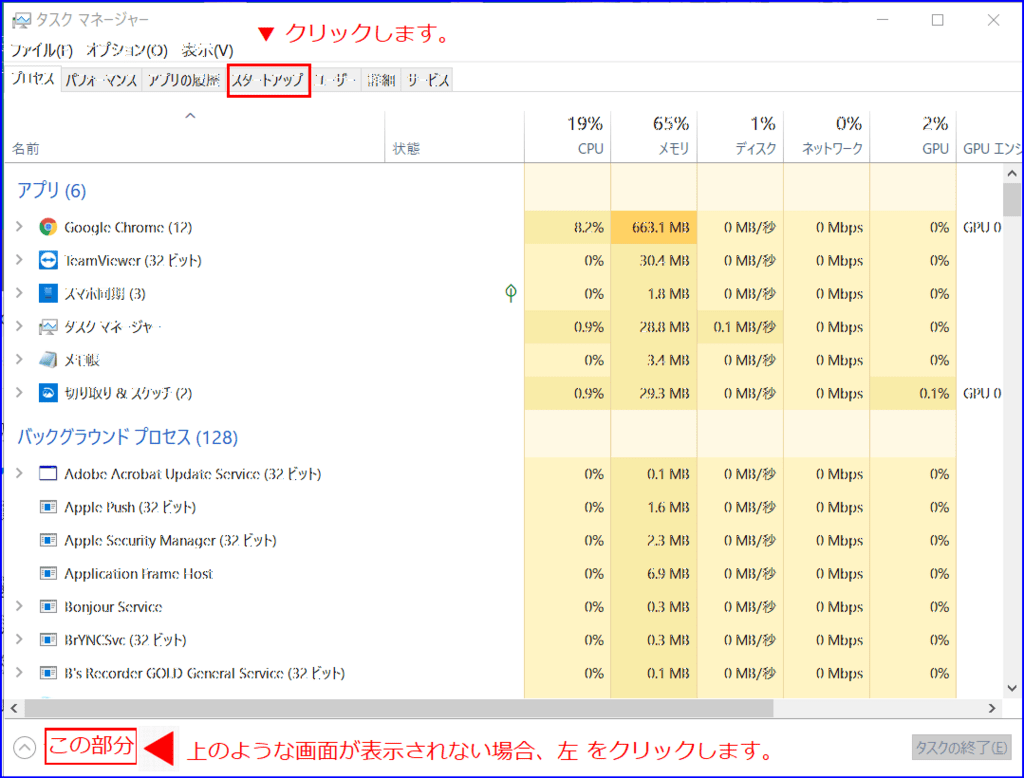
名前の一覧を見て明らかに使わないプログラムは、状態の部分を右クリック → 「無効化」を選択します。テーブル(表)の右下のクリックも同じです。必要なときには「有効」に戻します。
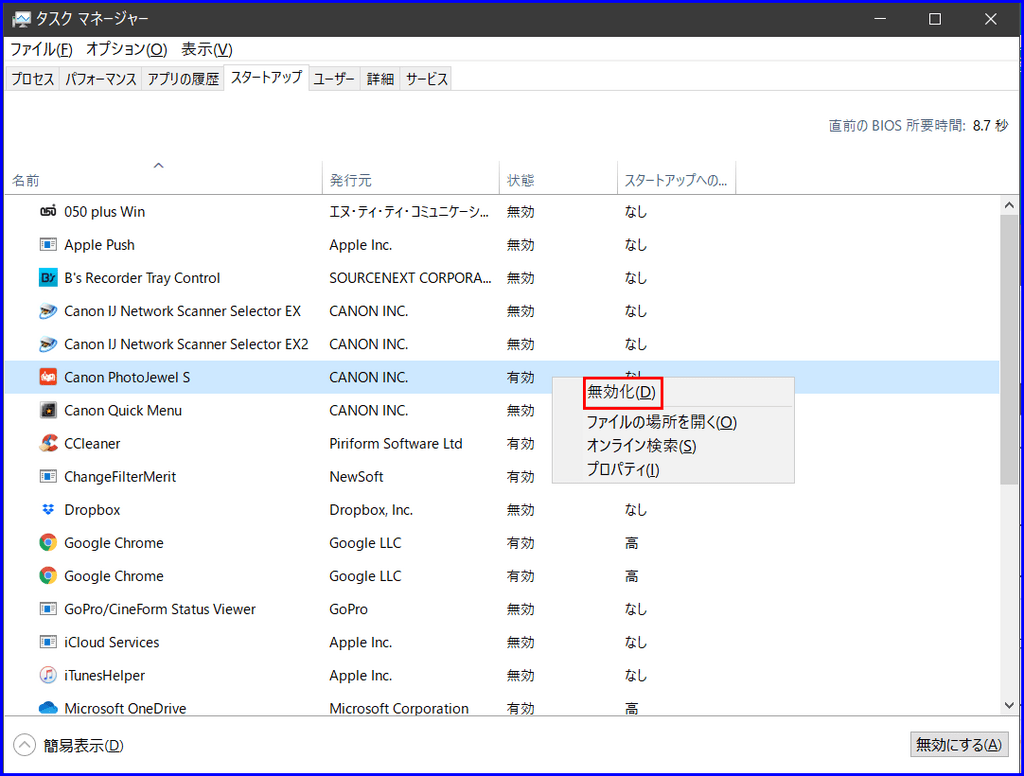
自分で判断できない場合は、ネット検索でその働きを確認し、それでも判らない場合は触らないことです。
不要ソフト(アプリケーション)の削除
[Windows] + [ I ] → アプリ → (右カラムの)アプリと機能のリストの中で、これは絶対に使わないと思われるものを削除してください。自分で判らない場合は、ネット検索でどのようなソフトかを調べて決め、それでも判らない場合は残しておきます。
不要ソフト(アプリケーション)の削除
[Windows] + [ I ] → アプリ → (右カラムの)アプリと機能のリストの中で、これは絶対に使わないと思われるものを削除してください。自分で判らない場合は、ネット検索でどのようなソフトかを調べて決め、それでも判らない場合は残しておきます。
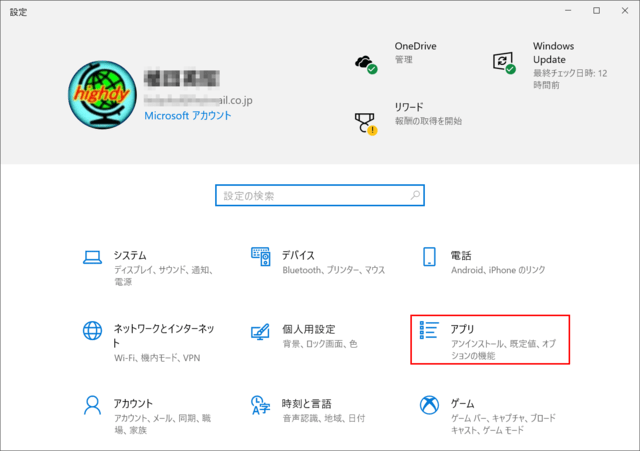

例えば Baby Animals(可愛い動物のテーマで無料のものが20セットあり、Microsoft Store から無料ダウンロード可能)を削除する場合、選択項目がグレーの枠で着色表示になった状態でクリックすると、「アンインストール」を選ぶだけです。

逆に欲しい方は、Microsoft Store から無料で入手可能です。
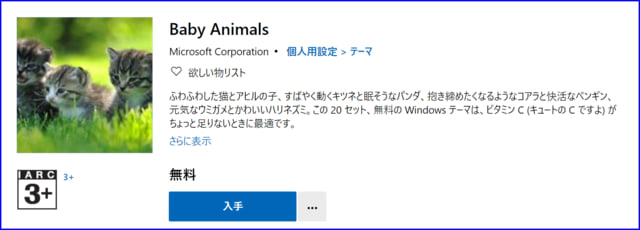
不要サービスの無効化
上記の牛乳の喩えの如く、PC内では不要なサービスを一生懸命やっています。その時間を必要なものに向けるため、少なくとも以下のサービスは「手動」または「無効」(無効化が好ましい。)にしてください。
なお、同じことがタスクマネージャー内の「サービス」でもできますが、それは一時的なもので次回PCを起動したら元に戻ってしまいますので、以下に示す方法で設定します。
一応各項目ごとに説明は書いてありますが、上記スタートアップ同様自分で判断できない場合は、ネット検索でその働きを確認し、それでも判らない場合は初期設定のままにします。
highdyは皆様のPCの用途が分りませんが、基本的に以下のものは不要と考えます。
・ ActiveX Installer(AxinsSV) (画面例が下にあります。)
(ActiveX を利用中、または利用見込みのある方は無効化は不可)
・ Bluetooth オーディオ ゲートウェイ サービス
(Bluetooth 関連3つは、Bluetooth イヤフォンやスピーカーの使用、スマホとの同期(連携)利用をしている方は無効化は不可)
・ Bluetooth サポート サービス
・ Bluetooth ユーザー サポート サービス
・ Certificate Propagation
(JR、私鉄などのICカードを利用する方は無効化は不可)
・ Chorome リモート デスクトップ サービス
(自宅内または他人間でリモート制御を利用する方は無効化は不可、highdy のサポートを受けるために、非常用として残しておくことをお薦めします。他のアプリを利用するので通常は不要です。)
・ Distributed Link Tracking Client
(企業内リンクで使うもので、自宅にPC1台の方は無効化、次項も同様理由で無効化)
・ Distributed Transaction Coodinator
・ Downloaded Maps Manager
(無効化しても、Google Map や Yahoo マップとは無関係なので利用できます。)
・ Fax
(PCの Fax 機能を使わない方は無効化)
・ Function Discovery Provider Host
(一般の方はこのような高度な探索はまず行わないので無効化)
・ Function Discovery Resource Publication
(上記同様理由、一般の方は自分データを公開しないので無効化)
・ Netlogon
(企業内で Windows Active Directry を使わなければ、無効化)
・ Remoto Registry
(他人や highdy にレジストリーの書き換えは頼めない!という方は無効化)
・ Secure Socket Tunneling Sevice
(VPN=仮想専用回線によるリモート操作制御を利用していない方は無効化)
・ Sencer Data Service
(一般家庭ではPCにセンサーを使った制御はしていないので無効化)
・ Sencer Service
(通常のPCではスマホやタブレットのように縦横表示方法を変えないので無効化)
・ Smart Card
(highdy のように、JR や Edy のようなICカードを読み取り、残高確認をする方は無効化は不可、以下2つの Smart Card 関連はICカードを使っていない方は不要=無効化)
・ Smart Card Device Enumeration Service
・ Smart Card Removal Poricy
・ Windows Error Reporting Service
(Error Log=エラー記録は、素人が見ても解読不能 → 無効化)
・ Xbox Accerssory Management Service
(Xbox=Microsoftが販売する家庭用ゲーム機を利用していない方は無効化、以下の3つも同様)
・ Xbox Live Auth Manager
・ Xbox Live セーブ データ
・ Xbox Live ネットワーキング サービス
・ 市販デモ サービス
(販売店が販促に使用するもので、すで手元にPCがあるのだから無効化)
・ 保護者による制限
(子どもにPCを使用させないのであれば、無効化)
不要サービス無効化の方法
スタートボタンを右クリック → コンピューターの管理画面で → サービスとアプリケーション
一応各項目ごとに説明は書いてありますが、上記スタートアップ同様自分で判断できない場合は、ネット検索でその働きを確認し、それでも判らない場合は初期設定のままにします。
highdyは皆様のPCの用途が分りませんが、基本的に以下のものは不要と考えます。
・ ActiveX Installer(AxinsSV) (画面例が下にあります。)
(ActiveX を利用中、または利用見込みのある方は無効化は不可)
・ Bluetooth オーディオ ゲートウェイ サービス
(Bluetooth 関連3つは、Bluetooth イヤフォンやスピーカーの使用、スマホとの同期(連携)利用をしている方は無効化は不可)
・ Bluetooth サポート サービス
・ Bluetooth ユーザー サポート サービス
・ Certificate Propagation
(JR、私鉄などのICカードを利用する方は無効化は不可)
・ Chorome リモート デスクトップ サービス
(自宅内または他人間でリモート制御を利用する方は無効化は不可、highdy のサポートを受けるために、非常用として残しておくことをお薦めします。他のアプリを利用するので通常は不要です。)
・ Distributed Link Tracking Client
(企業内リンクで使うもので、自宅にPC1台の方は無効化、次項も同様理由で無効化)
・ Distributed Transaction Coodinator
・ Downloaded Maps Manager
(無効化しても、Google Map や Yahoo マップとは無関係なので利用できます。)
・ Fax
(PCの Fax 機能を使わない方は無効化)
・ Function Discovery Provider Host
(一般の方はこのような高度な探索はまず行わないので無効化)
・ Function Discovery Resource Publication
(上記同様理由、一般の方は自分データを公開しないので無効化)
・ Netlogon
(企業内で Windows Active Directry を使わなければ、無効化)
・ Remoto Registry
(他人や highdy にレジストリーの書き換えは頼めない!という方は無効化)
・ Secure Socket Tunneling Sevice
(VPN=仮想専用回線によるリモート操作制御を利用していない方は無効化)
・ Sencer Data Service
(一般家庭ではPCにセンサーを使った制御はしていないので無効化)
・ Sencer Service
(通常のPCではスマホやタブレットのように縦横表示方法を変えないので無効化)
・ Smart Card
(highdy のように、JR や Edy のようなICカードを読み取り、残高確認をする方は無効化は不可、以下2つの Smart Card 関連はICカードを使っていない方は不要=無効化)
・ Smart Card Device Enumeration Service
・ Smart Card Removal Poricy
・ Windows Error Reporting Service
(Error Log=エラー記録は、素人が見ても解読不能 → 無効化)
・ Xbox Accerssory Management Service
(Xbox=Microsoftが販売する家庭用ゲーム機を利用していない方は無効化、以下の3つも同様)
・ Xbox Live Auth Manager
・ Xbox Live セーブ データ
・ Xbox Live ネットワーキング サービス
・ 市販デモ サービス
(販売店が販促に使用するもので、すで手元にPCがあるのだから無効化)
・ 保護者による制限
(子どもにPCを使用させないのであれば、無効化)
不要サービス無効化の方法
スタートボタンを右クリック → コンピューターの管理画面で → サービスとアプリケーション


→ (右カラムの)サービスをダブルクリック → 作業したい項目をダブルクリック
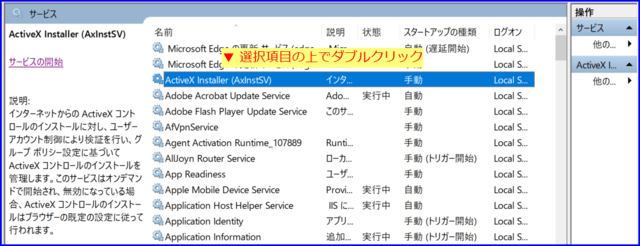
→ 「手動」または「無効」を選択します。

いよいよ本シリーズも終盤です。残りは、電源オプション、デフラグ、システムの復元ポイント、これらの作業を省力化するユーティリティの紹介で終わります。
初めからユーティリティをご紹介しても、基礎ができていない方は不安で使いこなせません。これまでの内容を十分理解してから使いましょう!
オーナーにメッセージ(PCの方はクリック、スマホの方はQRコードを読んでもOK ! )
本日もご来訪いただきありがとうございました。



















